コンシューマ版は画面分割プレイが可能
ゲームによって、画面上・下にわけてマルチプレイが楽しめる機能があります
『テラリア』も例に漏れず、画面分割が可能なタイトル
ちなみに、PS4版でも画面分割を利用できるようです
画面分割する方法
画面分割をするまえに、いくつか準備が必要となります
必要な準備
- コントローラー
- 2P側のサブアカウント
画面分割をする合間に設定もできますが
あらかじめ作っておくほうが楽かもしれません
手順1:ソロでキャラ・ワールドを選択
シングルプレイヤーでゲームを始めます
マルチプレイヤーだと、オンラインマルチになるので注意
キャラクターと、ワールドを選択
通常のソロプレイでワールドに入ります
手順2:2P側のコントローラーを認識
2Pで使用するコントローラーを認識させます
ゲームを始める前にコントローラーを登録してない場合
コントローラーの「持ちかた/順番を変える」で登録します
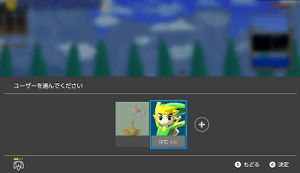
準備ができたら、”+ボタン”を押します
正常に進めば、2P側でつかうサブアカウントを要求されるので選択
手順3:2Pで使用するキャラを設定
この時点で、すでに画面分割ができているはずです
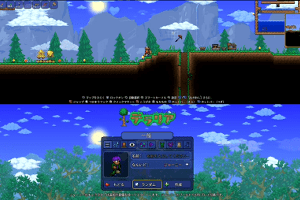
サブアカウントを選択すると、2Pでつかうキャラを選択します
すでにキャラを作っていれば、キャラの選択画面になっています
使用するキャラを決定すれば、ワールドに入れるはずです
以上が画面分割プレイの流れとなります
画面分割できない場合
おなじ手順を動画版としてUPしているのですが
「ほかのユーザーを選べないため、この先に進めません」と出て、手順3に進めないという方がいました
結論からいえば、「いつもあそぶ本体」に登録していないのが原因だと思われます
1つのアカウントで、複数のスイッチに登録する場合に適応されます

画面分割したいスイッチが「いつもあそぶ本体」かどうかは、ニンテンドーeショップのアカウント情報で確認できます
詳しくは、うえに貼った任天堂公式のURLを参照してください
「それでもできない!」という方がいれば、ほかのゲームで画面分割可能かどうか確認してみてください
『マインクラフト』もおなじ手順で画面分割ができるそうなので、うまくいかない人は別のゲームで試してみて下さい




コメント